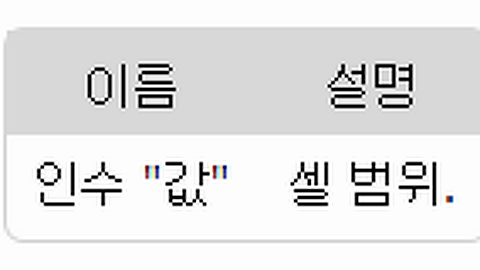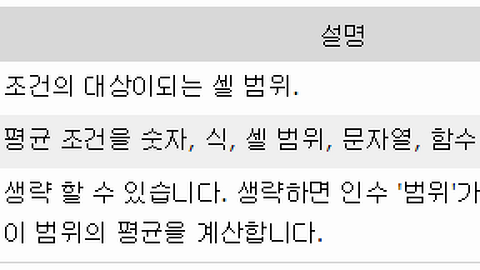엑셀VLOOKUP함수 사용 방법
- Excel Tip
- 2016. 9. 26. 01:09
엑셀 VLOOKUP 함수의 사용방법
제가 직장생활을 처음 시작했을 때 엑셀 사용 방법을 정말 몰랐습니다. 사수가 엑셀 장표를 주면서 자료를 맞춰 오라고 했는데 어떻게 해야 하는지 아무 것도 몰라서 멍 하니 하늘만 바라본 적이 있습니다. 그때 사수가 가장 먼저 알려준 엑셀 함수가 VLOOKUP함수 입니다. 처음 사용하시면 많이 헷갈리는데 반복해서 몇 번만 연습해 보시면 누구보다 강력한 무기를 얻게 될 것입니다. 의외로 모르는 분들이 많아요 ^^
VLOOKUP은 매우 유용한 도구이며, 지금 이 글을 보고 있는 여러분들이 생각하는 것보다 훨씬 도움이 많이 되는 엑셀 함수입니다. 시작하기에 앞서 기능의 기본을 이해해야 합니다.
기본적으로 VLOOKUP 함수란 "특정 정보를 검색하기 위한 함수" 입니다. 예를 들어 사원목록이 있는데 해당 사원의 전화번호를 알고 싶은 경우입니다. 사원이 10명 이하라면 눈으로도 찾을 수 있고 Ctrl + F 찾기로 검색도 가능합니다. 하지만 그 사원이 100명, 아니 10000명이라면 쉽게 찾을 수 있을까요? VLOOKUP함수와 다른 함수를 결합하면 무궁무진한 사용법이 있습니다.
그 방법은 지금은 어렵기 때문에 가장 간단하게 사용할 수 있는 방법을 알려 드리겠습니다.
아래는 VLOOKUP 함수의 기본구문입니다.
엑셀에서 함수 마법사를 이용해 VLOOKUP을 찾아보면 아래와 같이 표시됩니다.
각 항목에 대해서 궁금하실텐데 각 인수들은 아래의 정의를 가집니다.
그럼 예제를 통해서 자세히 알아보겠습니다.
아래와 같이 사원명과 급여, 전화번호 정보가 있습니다. 이 중에서 김후락 사원의 전화번호를 검색하고자 합니다.
F2 cell 에 김후락 사원의 전화번호를 넣으려고 합니다. 먼저 = 표시를 누르면 함수를 선택할 수 있게 준비가 된 것입니다. 그럼 =VLOOKUP( 입력해 줍니다. 총 입력해야 할 인수(입력값)은 4개 입니다.
첫번째 E2 는 내가 검색(매칭)할 대상인 "김후락" 사원입니다.
두번째 A2:C11 은 찾고자 하는 대상 리스트입니다. 아래 화면에선 A2 cell의 홍길동 사원부터 전화번호 c11 cell인 042-7654-9876 이네요.
세번째 3이라고 표시된 부분은 대상 리스트에서 몇 번째 값(가로로 셉니다.)을 가져올 것인지를 뜻합니다. A 가 1, B가 2, C가 3이 되겠네요.
네번째 TRUE와 FALSE를 선택할 수 있는데 FALSE는 정확하게 일치하는 경우에만 가져오는 것이고 TRUE는 유사값까지 검색해서 가져오는 것입니다. TRUE를 사용할 경우 전혀 원하는 값이 안 나올 수 있기 때문에 주의해야 합니다.
자~ 결과가 어떻게 나왔는지 궁금하시죠? ^^
김후락 사원의 전화번호가 정확하게 검색되어서 나타났습니다. 생각보다 쉽죠?
위에서 사용한 예제 파일을 첨부하니 확인해 주세요.
 엑셀_VLOOKUP함수_예제.xlsx
엑셀_VLOOKUP함수_예제.xlsx
엑셀 함수를 사용하면 일의 능률을 최소 20%는 향상시킬 수 있습니다. 자주 사용하는 함수 사용법을 숙지하고 업무에 적용시킨다면 누구나 인정하는 문서 작성의 고수가 될 것이라고 생각합니다.
'Excel Tip' 카테고리의 다른 글
| 엑셀 COUNTA 함수 사용법 (0) | 2016.10.07 |
|---|---|
| 엑셀 COUNT 함수 사용법 (0) | 2016.10.07 |
| 엑셀 AVERAGEIFS 함수 사용법 (0) | 2016.10.07 |
| 엑셀 AVERAGEIF 함수 사용법 (0) | 2016.10.07 |
| 엑셀 AVERAGE 함수 사용법 (0) | 2016.10.07 |